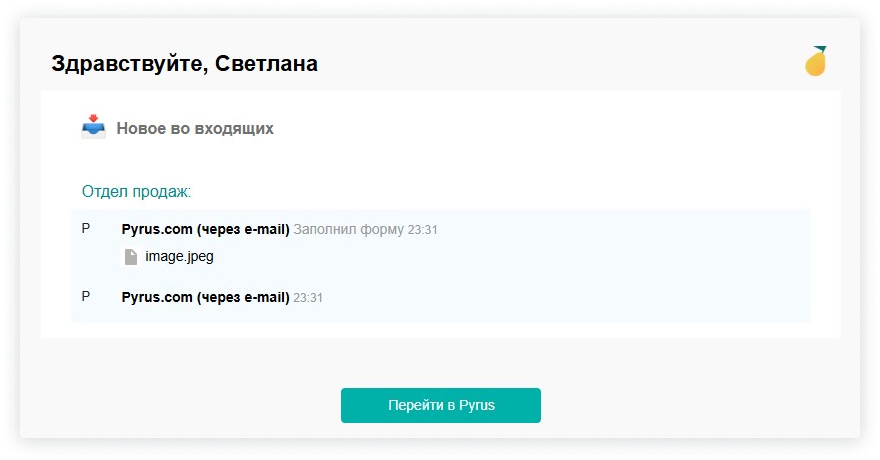Интеграция Wazzup с Pyrus позволит объединить WhatsApp для комфортной коммуникации с клиентами.
Есть два способа подключения Wazzup к Pyrus, которые мы рассмотрим в этой статье.
Общие шаги перед подключением
Перед началом подключения интеграции выполните следующие шаги:
1. В личном кабинете Wazzup откройте раздел «Каналы» и подключите WhatsApp.
2. Перейдите в раздел «Интеграция с CRM» → выберите API → нажмите «Подключить» → скопируйте API-ключ.
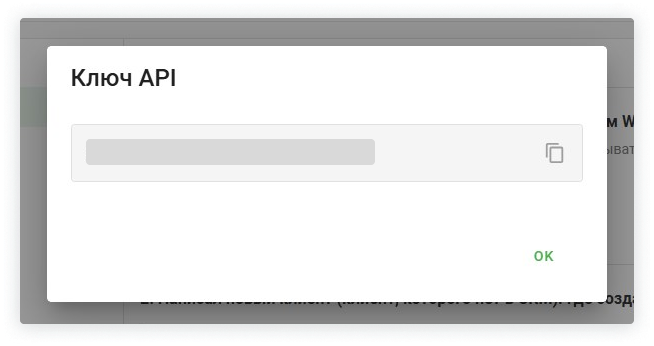
Способ 1: через расширения Pyrus
1. Откройте Pyrus → нажмите на шестеренку внизу слева → выберите «Расширения».
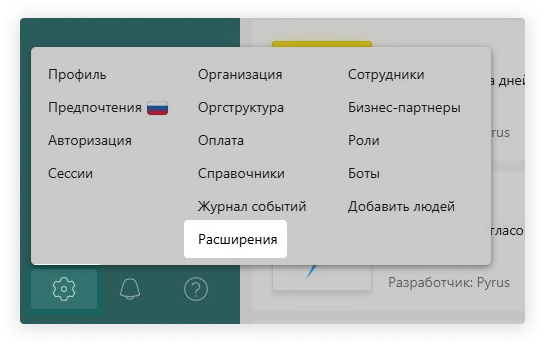
2. Найдите Wazzup → нажмите на карточку модуля.
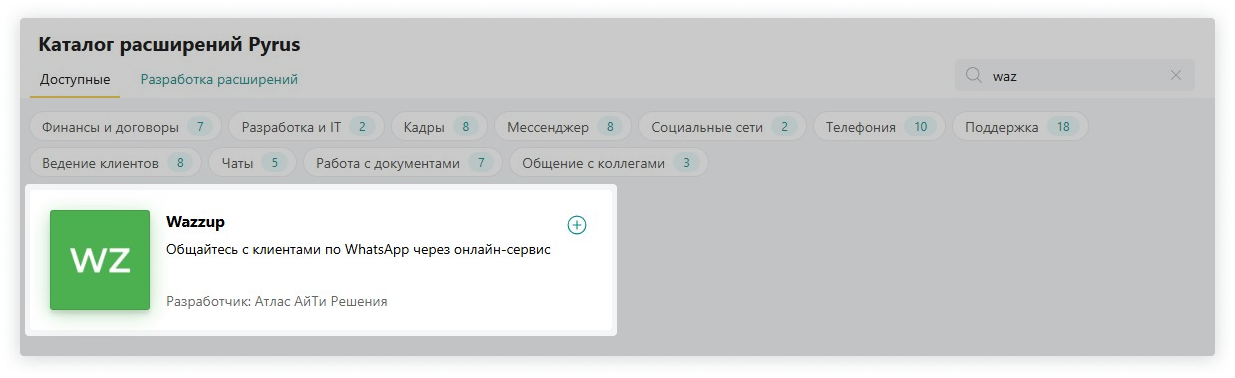
3. Нажмите «Установить».
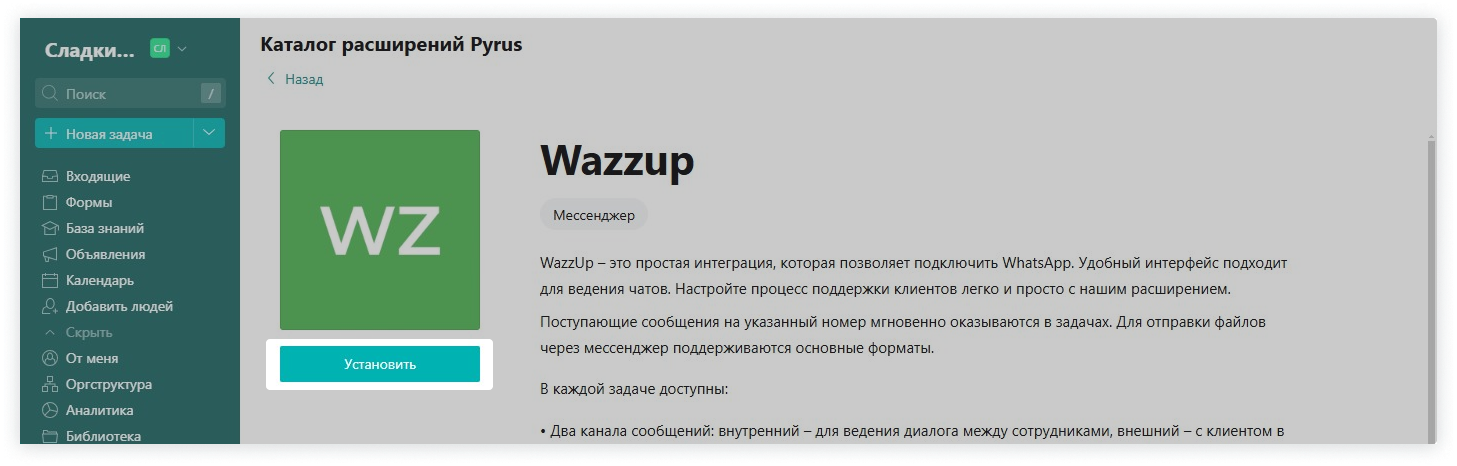
4. Выберите форму и снова нажмите «Установить».
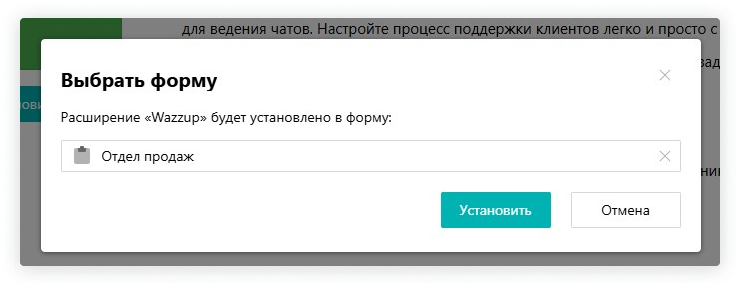
5. Введите номер телефона и вставьте API-ключ Wazzup → нажмите «Подключить аккаунт».
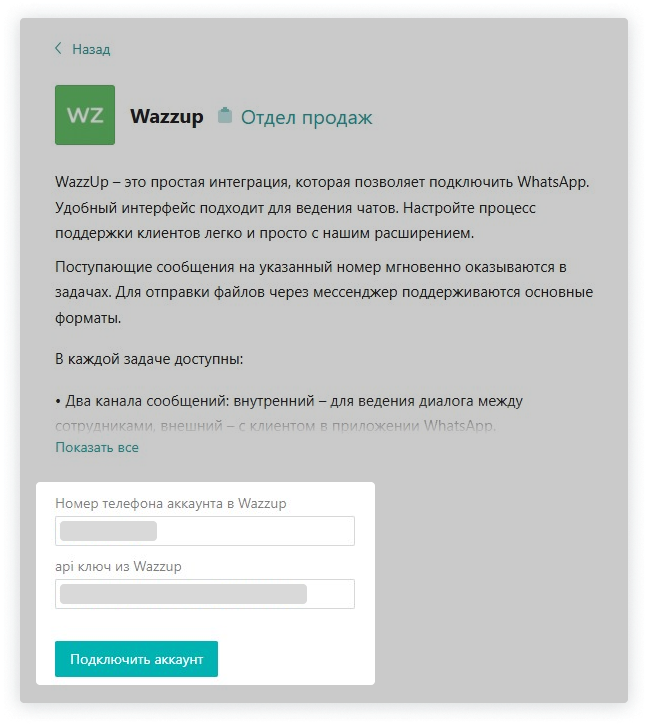
Способ 2: через настройки формы
1. В меню слева выберите «Формы» → откройте нужную форму.
2. Перейдите в «Настройки» формы → найдите раздел «Расширения».
3. Найдите Wazzup и нажмите «Подключить».
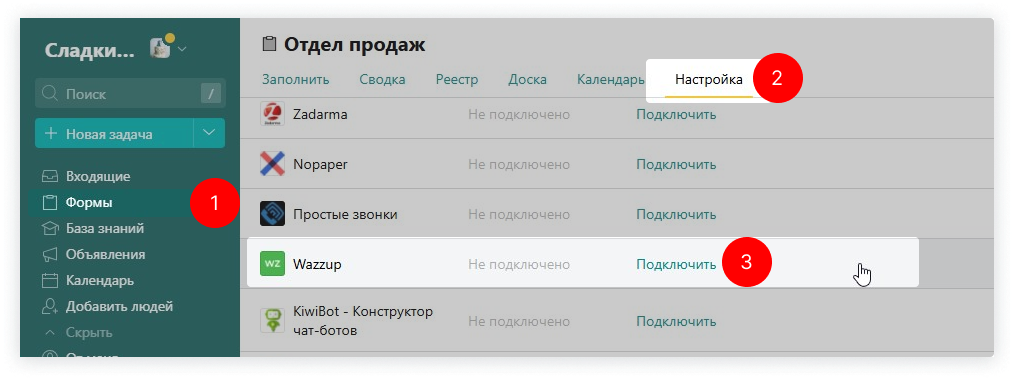
4. Введите номер телефона и вставьте API-ключ Wazzup → нажмите «Подключить аккаунт».
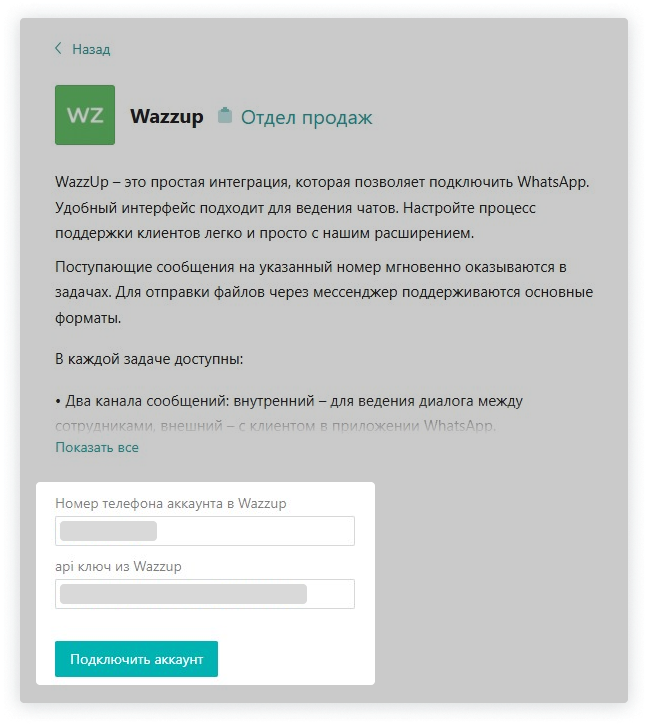
Завершающие настройки для обоих способов
1. Перейдите в «Настройки». Сопоставьте поля формы:
- Номер телефона клиента (должно быть поле с типом «Телефон»).
- Имя отправителя (должно быть поле с типом «Текст»).
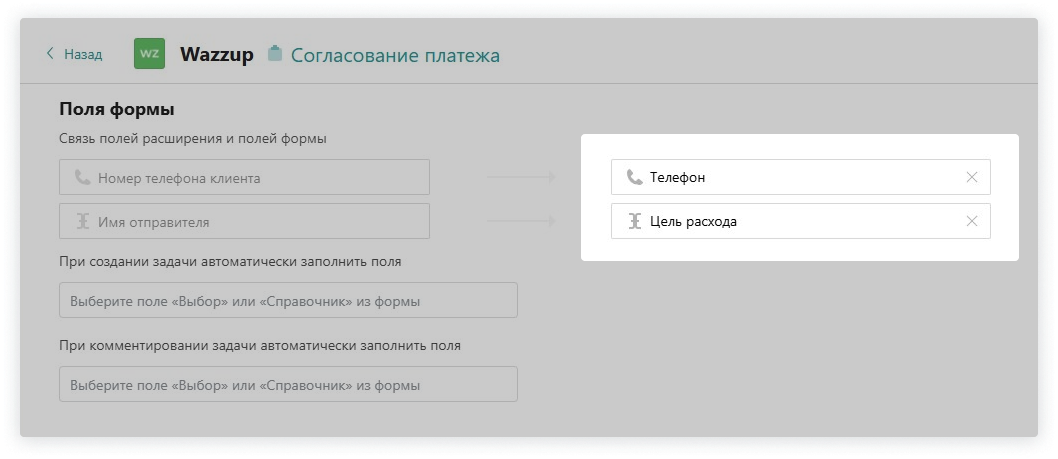
2. Внизу страницы найдите раздел «Этапы». Выберите этапы, на которых будет работать расширение. После всех настроек нажмите «Сохранить».
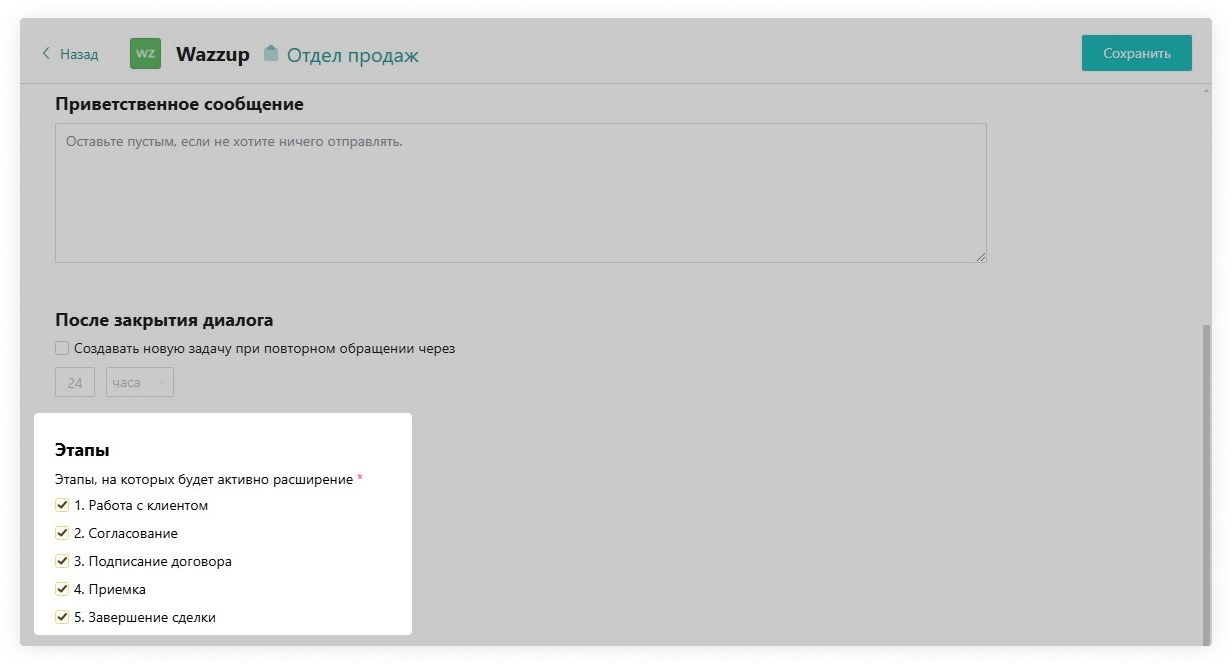
3. На странице расширения включите переключатель «Статус» в положение «Активировано».
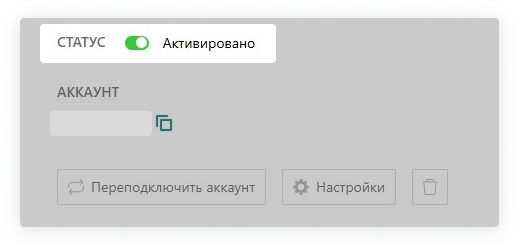
Если позже измените настройки, нажмите «Переподключить аккаунт», чтобы обновить их.
Интеграция готова — можно отправлять сообщения клиентам через Wazzup.
Где находятся чаты Wazzup в Pyrus
После подключения модуля Wazzup чаты с клиентами будут доступны в нескольких местах.
Перейдите в раздел «Входящие» и откройте задачу. В этом окне вы увидите диалог с клиентом, а также вести переписку.
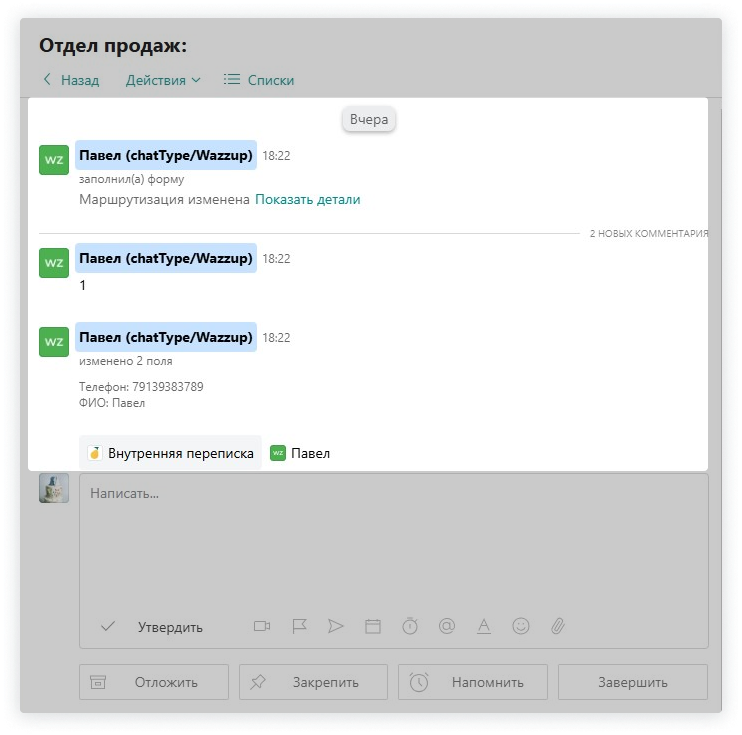
Если в настройках включены уведомления по почте, то вы получите письмо с текстом сообщения.